
连接至Windows app
v1.23072.164.0大小:98.36MB更新:2025-03-31 08:22:54
类别:系统工具系统:Android
立即下载分类
安卓软件 安卓游戏

大小:98.36MB更新:2025-03-31 08:22:54
类别:系统工具系统:Android
立即下载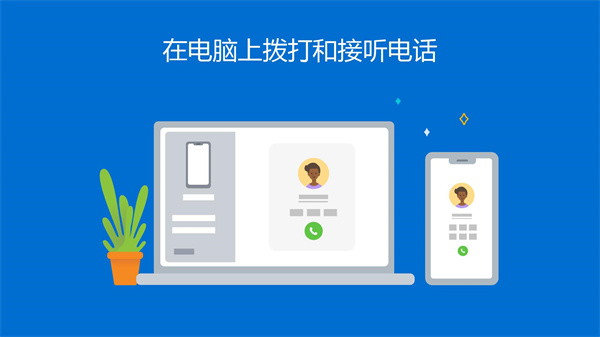

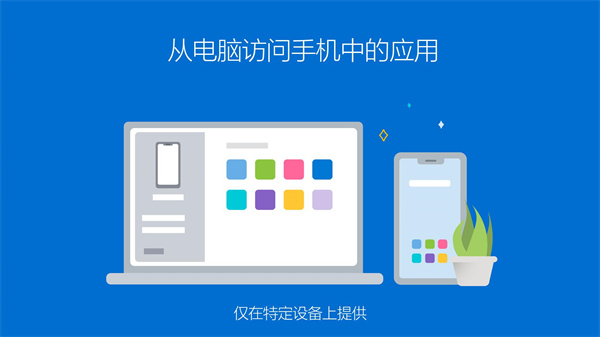

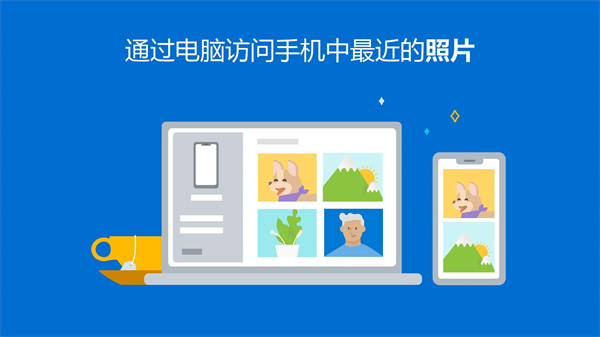
在数字时代,我们常常陷入这样的困境:电脑前专注工作时,手机消息却不断分散注意力;游戏激战正酣时,又担心错过重要通知。这种"数字分心症"困扰着许多现代人,而微软推出的「连接至Windows」应用(Link to Windows)或许正是解药。
这款革命性的跨设备协同工具打破了手机与电脑的次元壁。想象一下:当手机在包里震动时,电脑屏幕右下角即刻弹出通知;编辑文档时,直接用键盘回复短信;甚至能在27寸显示器上操作手机APP——这一切都无需触碰口袋里的设备。更令人惊喜的是,它突破了品牌限制,只要设备在同一Wi-Fi环境下,就能实现Windows 10秒级响应,其流畅度让微软自家的Your Phone应用都相形见绌。
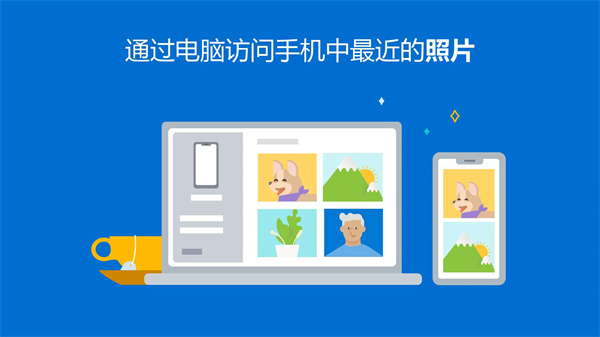
• 通话功能需搭配支持蓝牙的Win10电脑使用,建议准备无线耳机获得更好体验
• 完整投屏功能目前仅适配微软Surface Duo、三星及荣耀部分机型(具体支持列表详见官网)
• 多APP并行操作对硬件有要求:电脑需8G内存且系统版本不低于2020五月更新,手机需Android 11以上系统
1. 电脑端接打电话:蓝牙连接后,直接通过电脑麦克风通话
2. 智能通知中枢:所有手机提醒自动同步,支持快速分类处理
3. 应用跨屏接力:在电脑上继续操作未完成的手机任务
4. 全键盘短信回复:告别手机小键盘的打字痛苦
5. 文件闪电互传:直接拖拽即可完成设备间传输
6. 云剪贴板:复制手机内容,直接在电脑粘贴使用
7. 相册即时访问:浏览手机最新照片无需数据线
8. 大屏操控体验:用键鼠精准控制手机应用
STEP1. 电脑端打开微软商店,搜索"手机连接"应用并安装
STEP2. 启动应用选择"配对新设备",保持手机Wi-Fi开启
STEP3. 手机端打开预装的Link to Windows应用(部分机型在快速设置面板)
STEP4. 扫描电脑生成的动态二维码,首次配对需授权相关权限
STEP5. 完成!现在可以尝试在电脑资源管理器访问手机文件了
• 独家「跨屏拖放」技术:像操作本地文件一样管理手机内容
• 深度系统集成:无需额外安装插件,系统级流畅体验
• 厂商定制优化:针对三星DeX等生态做了专属增强
• 用户共创机制:通过反馈通道可以直接影响功能开发路线
最新评论